Posicionamento dos Campos
Permite a definição dos campos que farão parte do formulário e sua ordenação de exibição.
Ao utilizar o formato Grid Editável(View) é possível ainda definir os campos para visualização e manipulação de dados de forma independente.
Campos do Formulário
Nesta configuração serão definidos os campos que farão parte da aplicação em execução, para utilização do usuário do sistema.
As aplicações são estruturadas com páginas e blocos, desta forma, para que a aplicação execute corretamente, todos os campos devem está posicionados dentro de um bloco, que por sua vez, deve está dentro de uma página.
Algumas aplicações possibilitam a utilização de multiplas páginas e blocos, sempre seguindo esta estrutura.
Na coluna da esquerda, são exibidos todos os campos da aplicação e o campo Busca, que auxilia na localização dos campos. Na coluna da direita estão os campos selecionados para exibição ao executar a aplicação.
Na imagem abaixo é possível ver a estrutura mencionada anteriormente, com os campos posicionados no bloco (grid_Customers) dentro da página (Pag1).
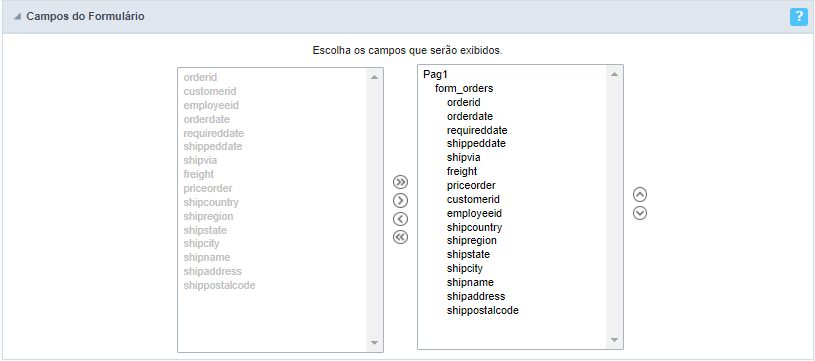
Adicionar e Remover campos da aplicação
A definição dos campos deve ser realizadas utilizando os botões de seleção, localizados entre as colunas.
 - Mover todos os campos para a direita.
- Mover todos os campos para a direita. - Move apenas os campos selecionados para a direita
- Move apenas os campos selecionados para a direita - Move apenas os campos selecionados para a esquerda.
- Move apenas os campos selecionados para a esquerda. - Mover todos os campos para a esquerda.
- Mover todos os campos para a esquerda.
Na coluna da esqueda, estão os campos que não estão em uso, na coluna da direita os campos selecionados para uso na aplicação, na ordem de exibição.
Selecione os campos que devem fazer parte da aplicação e utilizando o botão  mová-os para a coluna da direita.
mová-os para a coluna da direita.
Para selecionar campos em sequencia basta clicar em um campo e arrastar. Precionando control (Ctrl) é possível selecionar multiplos campos alternados.
Posicionando os campos
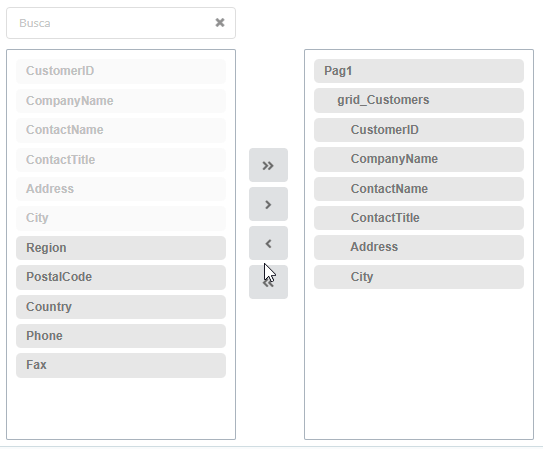
Ordem de exibição dos campos
Os campos serão exibidos na aplicação respeitando a ordem definida na coluna da direita.
A ordem de exibição deve ser definida utilizando os botões de ordenação  e
e  que irão mover os campos selecionados na coluna.
que irão mover os campos selecionados na coluna.
Lembrando que os campos devem está posicionados dentro de um bloco (grid_customers) que por sua vez deve está dentro de uma página (Pag1).
Ordernação dos campos
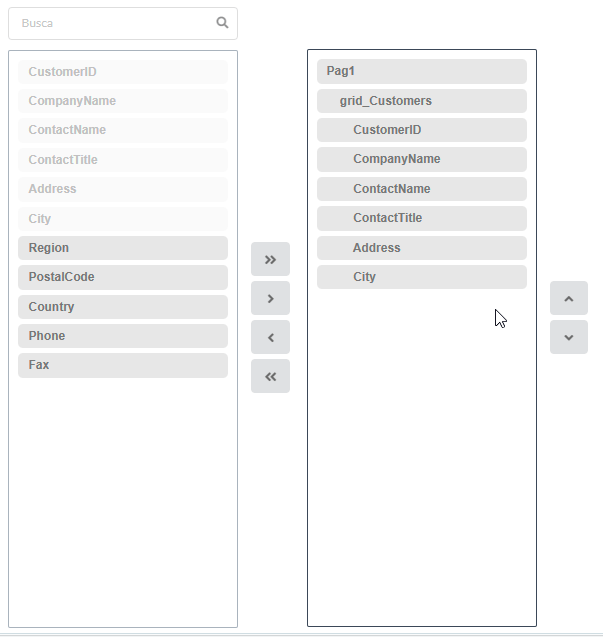
Salvar e Restaurar
Abaixo das colunas existem dois botões:
- Salvar que grava o posicionamento atual dos campos nas colunas.
- Restaurar que reorganiza os campos retornando para o ultimo posicionamento salvo.
Restaurar posicionamento para a ultima definição salva.
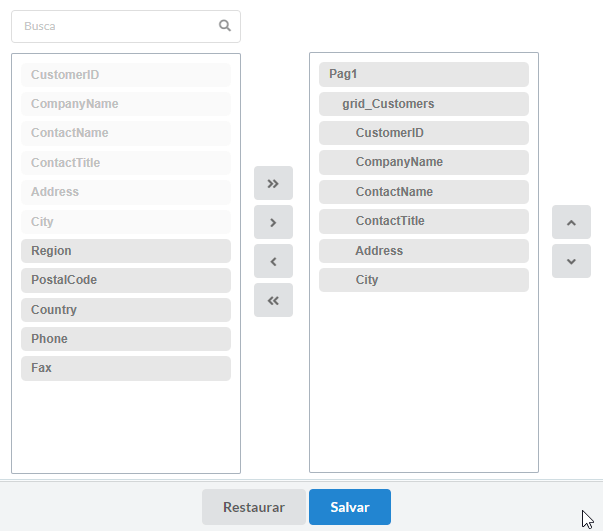
Campos da Consulta
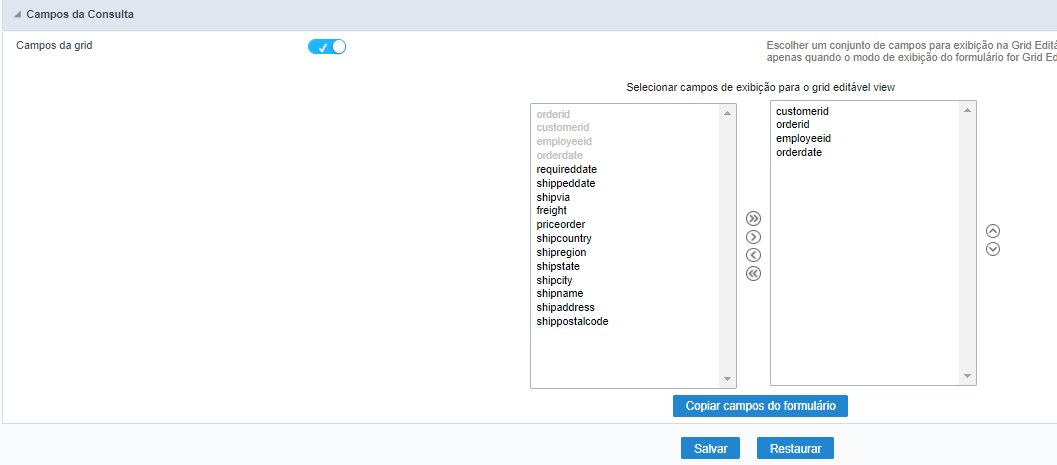
Campos da grid

Disponível apenas para formulário Grid editável(View) com a opção Usar formulário modal configurada como Na edição e inserção, esta opção permite a definição dos campos de visualização e maniputação de dados de forma independente.
Se Habilitada
O campo Selecionar campos de exibição para o Grid Editável (View) é exibido permitindo a definição dos campos.
Se Desabilitado
Os campos definidos na configuração Campos do Fomrulário serão utilizados tanto para exibição quando para manipulação dos dados.
Selecionar campos da Consulta
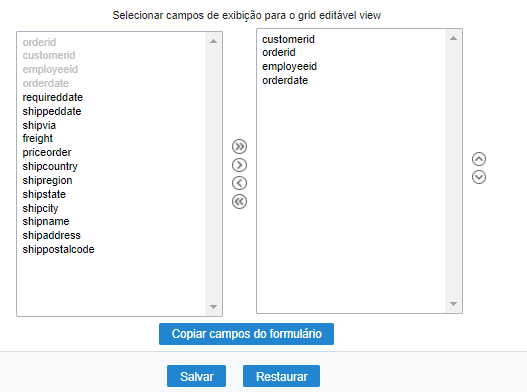
Utilizando os botões de posicionamento 


 é possível definir os campos que serão utilizados apenas para exibição dos dados na aplicação.
é possível definir os campos que serão utilizados apenas para exibição dos dados na aplicação.
Os campos Adicionados apenas para visualização serão exibidos no menu Campos possibilitando a configuração do campo.
É possível também configurar a ordem de exibição dos campos selecionados para a aplicação através dos botões  e
e 
Botões
- Copiar campos do formulário - Permite copiar os campos definidos na opção Campos do Formulário
- Salvar - Salva a configuração dos campos atual.
- Restaurar - Restaura a configuração dos para para o ultimo salvamento realizado.
